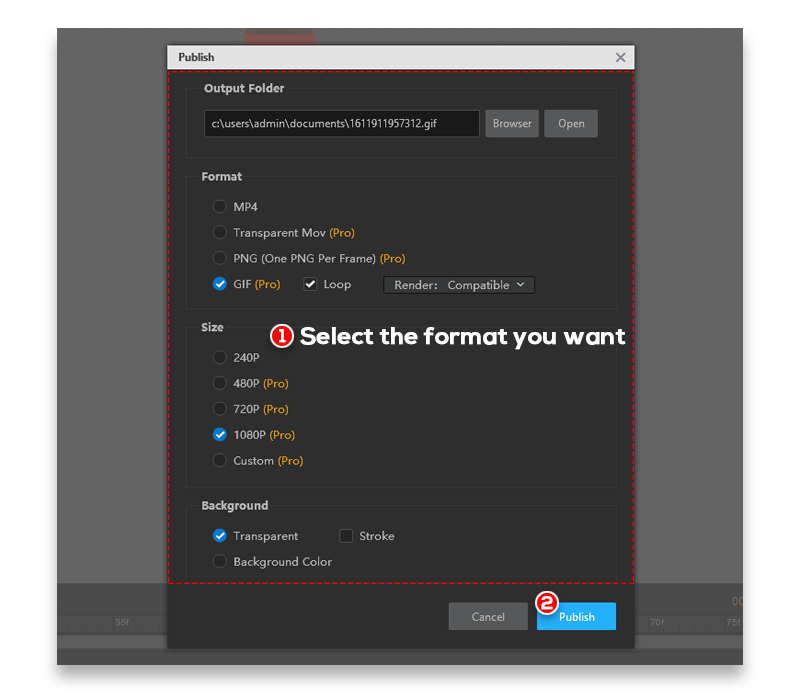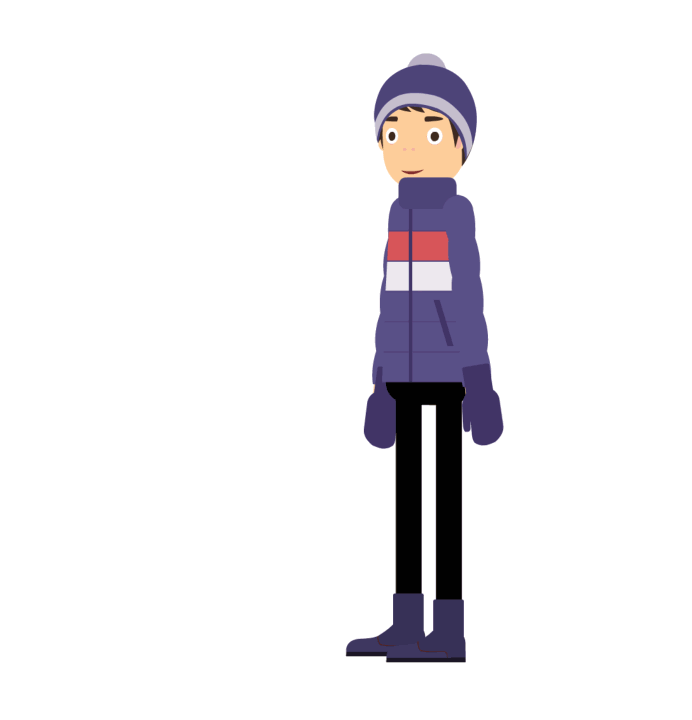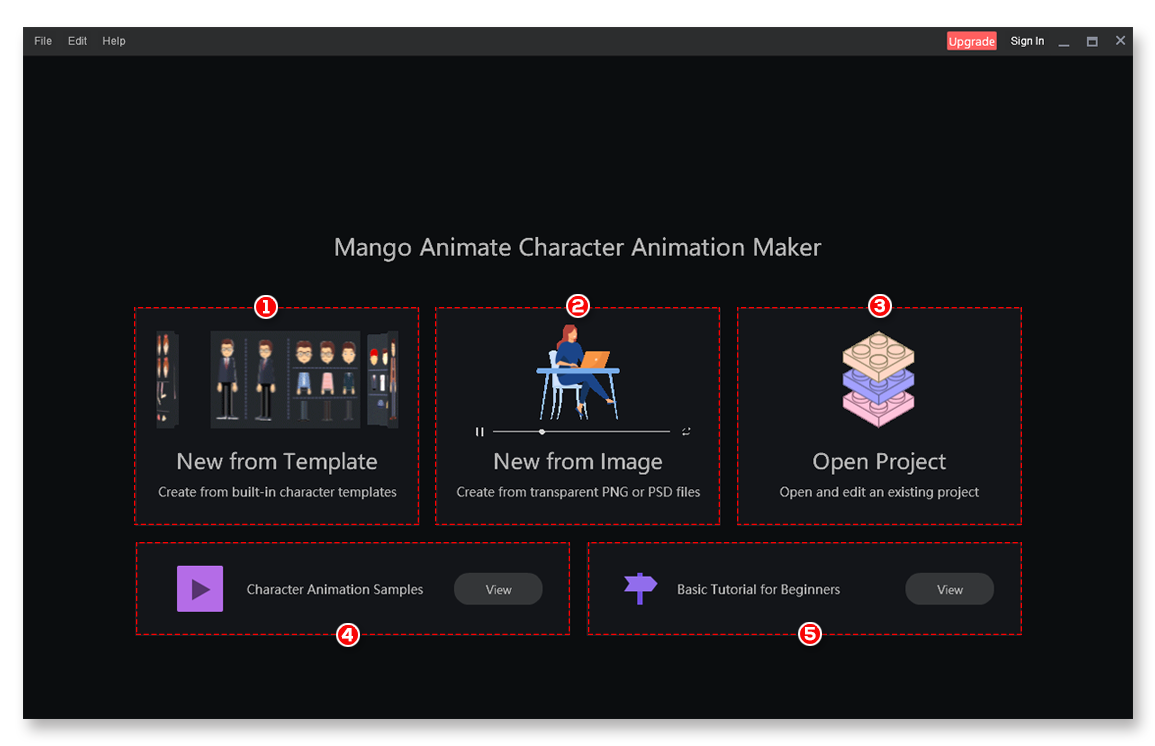Dobrodošli u Mango Animate Character Animation Maker (Mango Animate CM)! Mango Animate CM moćan je softver za animaciju likova za izradu animiranih likova i skeletne animacije. Uz Mango Animate CM, možete pretvoriti bilo koju statičnu sliku u privlačan animirani lik u nekoliko minuta.
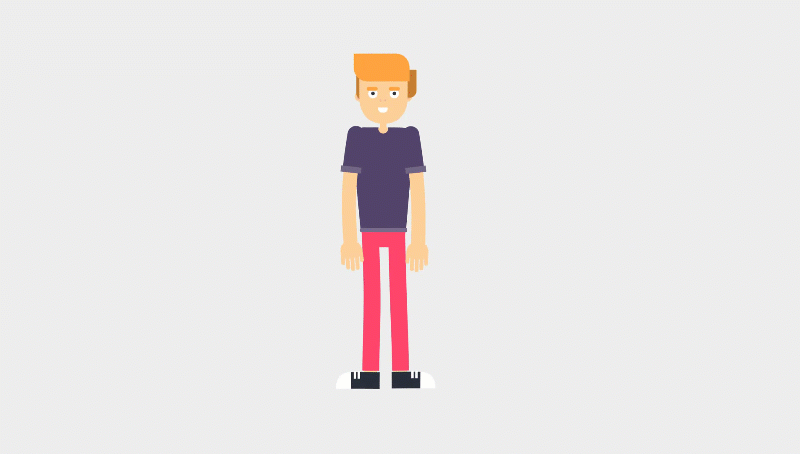
Ovaj vodič će vam pokazati same osnove koje su vam potrebne da biste započeli s Mango Animate CM i kako izgraditi i animirati svoj lik u jednostavnih 5 koraka.
Dio 1: Instalacija i registracija #
Preuzimanje Mango Animate CM
Mango Animate CM dostupan je za preuzimanje na Windows. Softver možete preuzeti sa:
Stvaranje novog računa
Nakon što je instalacija završena, možete koristiti sljedeće opcije za izradu novog računa:
- Idite na Mango Animate prijavite se stranica
- Prijaviti se sa svojim Google/Facebook računom
- Napravite novi račun unutar Mango Animate CM
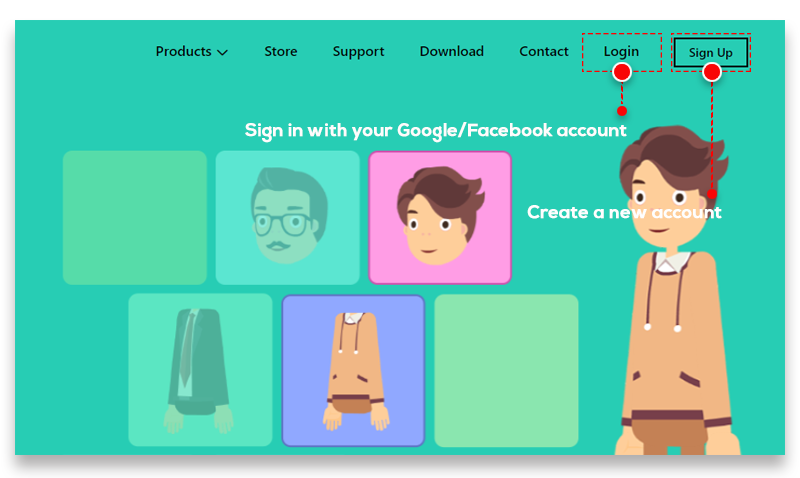
Dio 2: Korisničko sučelje #
Početni zaslon
Prilikom pokretanja Mango Animate CM pojavit će se početni zaslon. Sadrži opcije za stvaranje novog projekta ili uređivanje postojećeg projekta.
1. Novo iz predloška
Stvorite novi projekt na temelju predloška znakova.
2. Novo sa slike
Stvorite novi projekt na temelju PNG slike ili PSD datoteke.
3. Otvorite projekt
Otvorite i uredite postojeći Mango Animate CM projekt.
4. Uzorci animacije likova
Omogućuje pregledavanje i korištenje unaprijed napravljenih predložaka animacije likova.
5. Osnovni vodič za početnike
Pogledajte popis osnovnih vodiča za početak rada s Mango Animate CM.
Početni zaslon
Kada kliknete na gumb Novo iz predloška ili Uzorci animacije znakova, pojavljuje se početni zaslon koji uključuje sljedeće opcije:
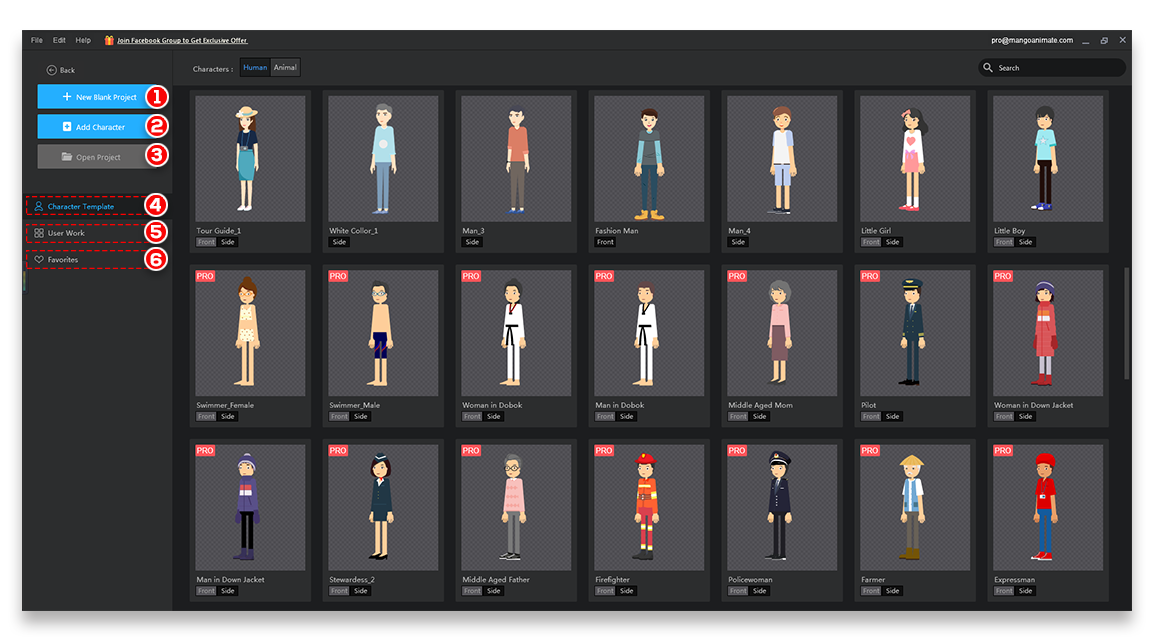
1. Novi prazni projekt
Napravite novi prazan projekt.
2. Dodajte znak
Uvezite vlastiti karakter.
3. Otvorite projekt
Otvorite postojeći Mango Animate CM projekt.
4. Predložak znakova
Pogledajte širok raspon predložaka znakova spremnih za korištenje. Svaki lik je dobro dizajniran i potpuno opremljen. Likove možete prilagoditi svojim potrebama.
5. Rad korisnika
Pronađite popis uzoraka animacije likova.
6. Omiljeni
Ovdje se prikazuju likovi koje označite kao omiljene.
Urednici
Mango Animate CM nudi 2 različita editora za kreiranje i modificiranje animacije vašeg lika.
Bone Editor (Rig Mode)
Bone Editor vam omogućuje stvaranje strukture kostiju za vaš lik.
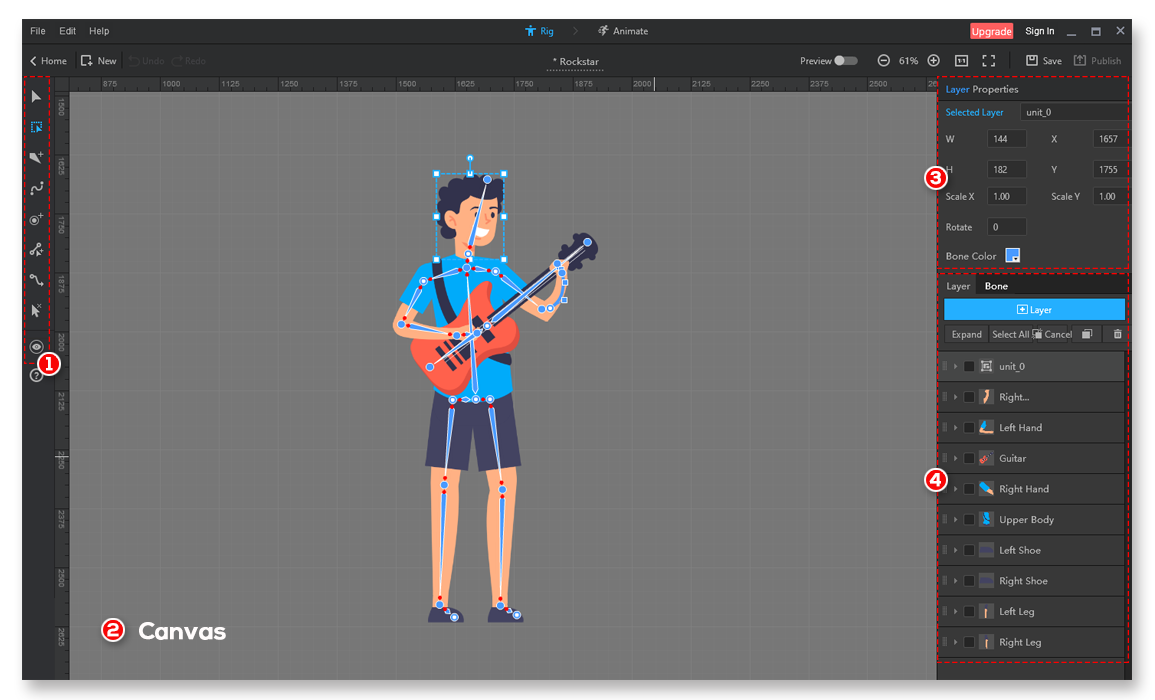
1. Alati od kosti
Koristite ove alate za izradu i konfiguraciju kostiju.
2. Platno
Ovo je regija u kojoj stvarate i pregledavate svoje dizajne i animacije.
3. Ploča sa svojstvima
Pogledajte ili uredite svojstva odabrane kosti ili sloja.
4. Predlošci ploče/kosti
- Ploča slojeva navodi sve slojeve i grupe slojeva u vašem projektu. Možete koristiti ploču slojeva za raspored slojeva/grupa, prikazivanje ili skrivanje slojeva, dodavanje novog sloja i tako dalje.
- Pritisnite karticu "Kosti" za pristup popisu prethodno stvorenih struktura ljudskih i životinjskih kostiju.
Uređivač animacije (način animacije)
Animation Editor je mjesto gdje dizajnirate i pregledavate svoje animacije.
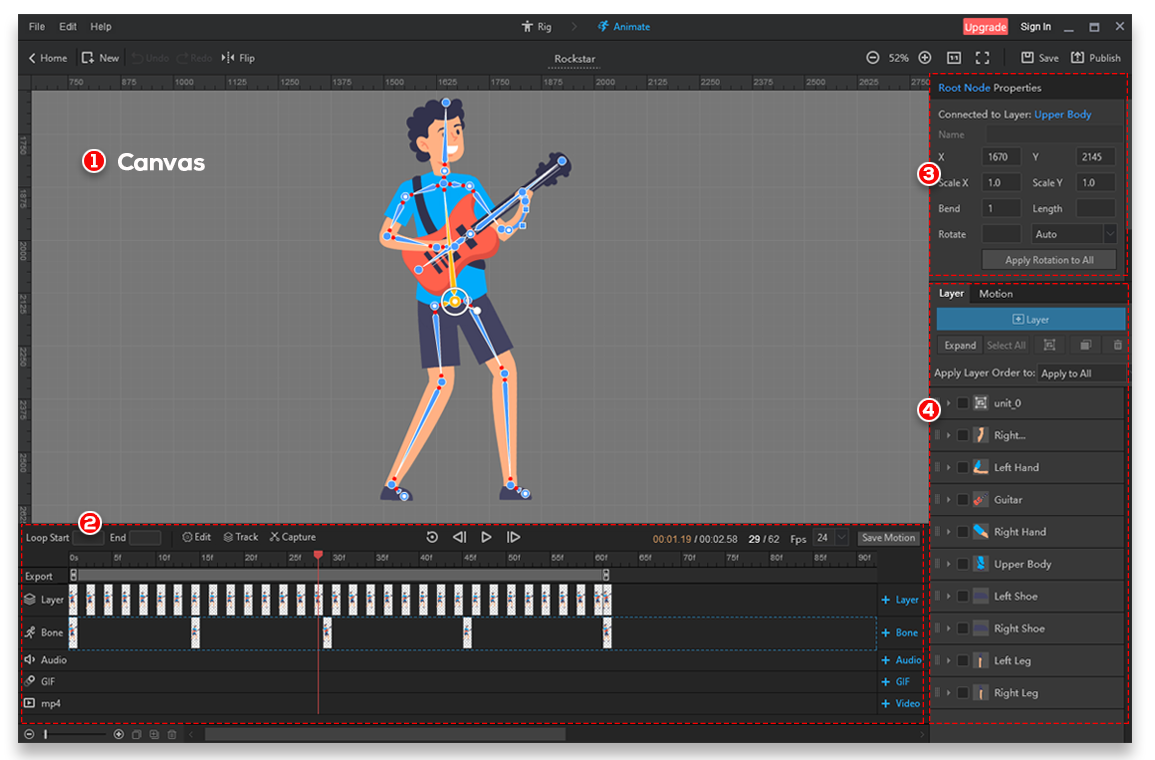
1. Platno
Vaši dizajni i animacije prikazani su u ovom području.
2. Vremenska linija
U načinu rada Animate, Timeline vam omogućuje kontrolu reprodukcije i animacija.
3. Ploča sa svojstvima
Pogledajte ili uredite svojstva odabrane kosti.
4. Ploča slojeva/Biblioteka pokreta
- Ploča slojeva navodi sve slojeve i grupe slojeva u vašem projektu. Možete koristiti ploču slojeva za raspored slojeva/grupa, prikazivanje ili skrivanje slojeva i tako dalje.
- Pritisnite karticu "Kretanje" za pristup širokom rasponu unaprijed napravljenih pokreta.
Dio 3: Kako napraviti vlastiti animirani lik #
Nakon što uspješno pokrenete Mango Animate CM, prijavite se na svoj račun i tada možete započeti svoje putovanje animacijom likova.
U ovom vodiču koristit ćemo Mango Animate CM za animaciju predloška lika (u ovom slučaju dječaka) tako da trči i skače.
1. korak: priprema vašeg lika
Prije dodavanja kostiju, prva stvar koju trebate učiniti je odabrati i pripremiti svoj lik.
Na početnom zaslonu kliknite karticu Predložak znakova, zatim odaberite znak iz biblioteke.
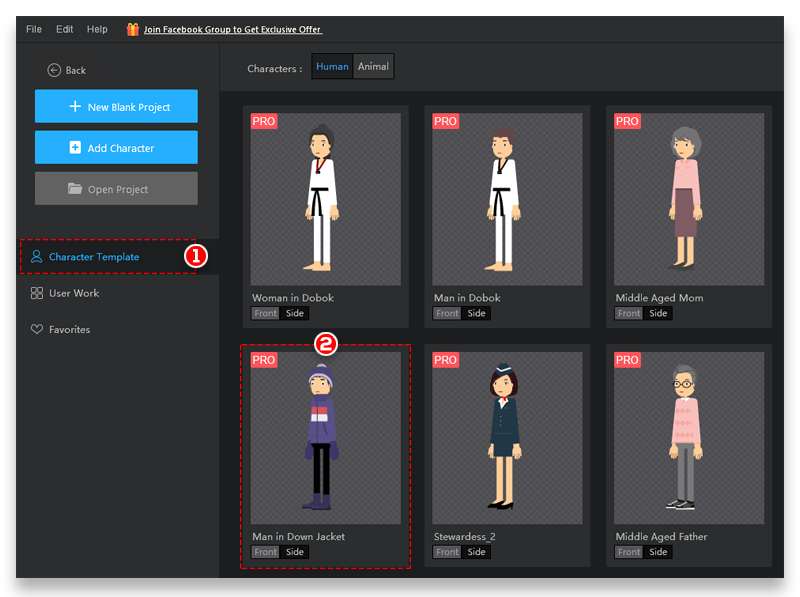
Korak 2: Prilagodba vašeg lika
Pritisnite gumb Uredi bočni prikaz, pojavit će se ploča Uredi znak. Slobodno promijenite odjeću, dodatke i izraze lica lika.
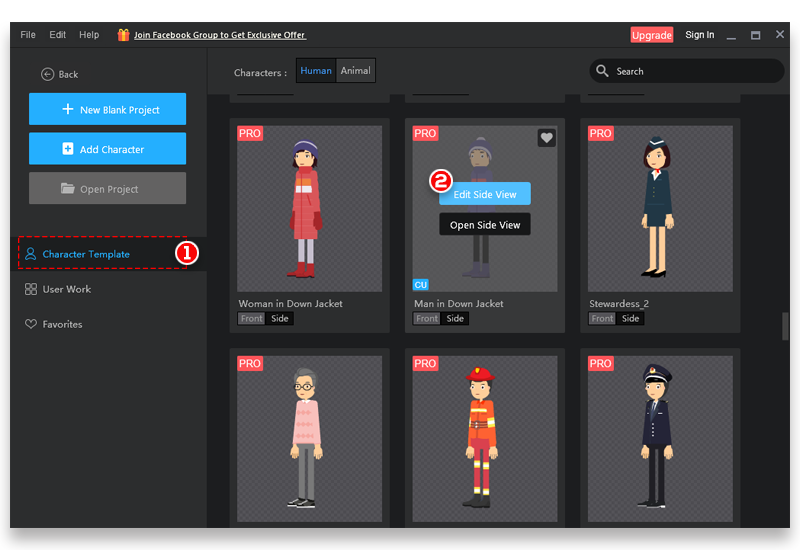
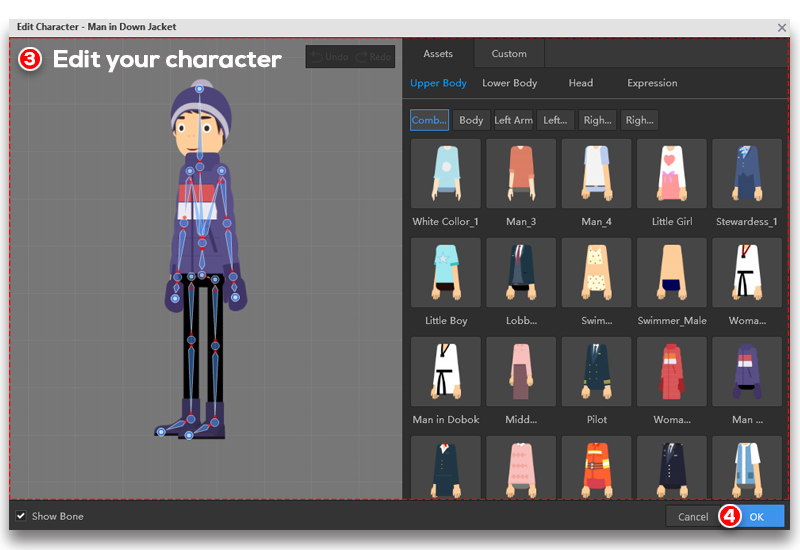
Također možete uvesti vlastita sredstva kako biste liku dali poseban šarm.
Na ploči za uređivanje znakova kliknite "Prilagođeno" > kliknite gumb Dodaj > uvezite svoje slike.
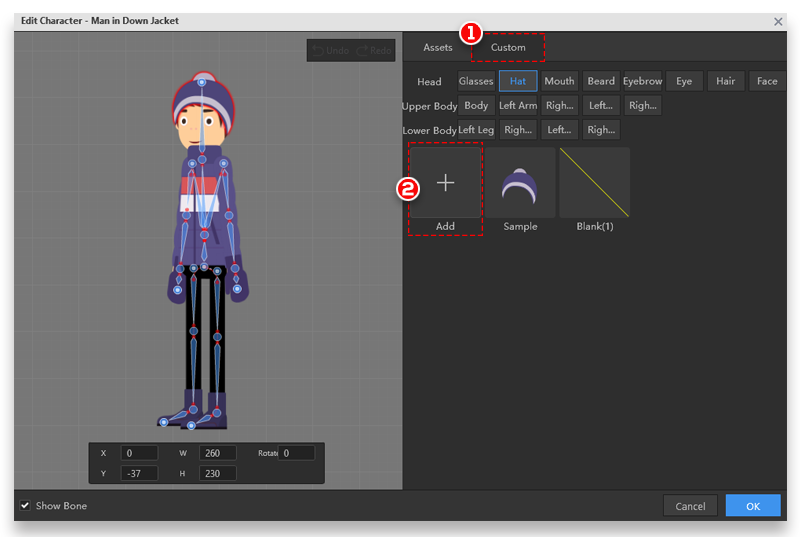
Korak 3: Izgradnja kostura
Nakon što ste završili s dizajniranjem svog lika, možete početi dodavati kosti.
Postoje 3 različita načina dodavanja kostiju. Najlakši i najbrži način je korištenje predloška znakova. Svaki predložak lika u Mango Animate CM
dolazi s unaprijed izrađenim kosturom, što znači da možete jednostavno preskočiti korak dodavanja kostiju.
Kosti možete dodati i ručno ili primijeniti unaprijed izrađeni predložak za kosti. Ove 2 metode opisane su u nastavku.
Metoda 1: Ručno dodajte kosti
- Provjerite radite li u načinu rada Rig. Za prebacivanje u način rada Rig kliknite gumb Rig u gornjem središnjem dijelu zaslona.
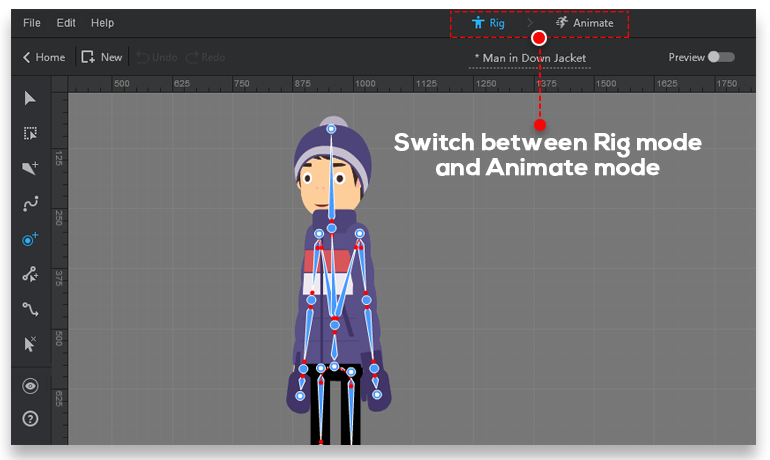
- Koristite alate za kosti za stvaranje kostiju.
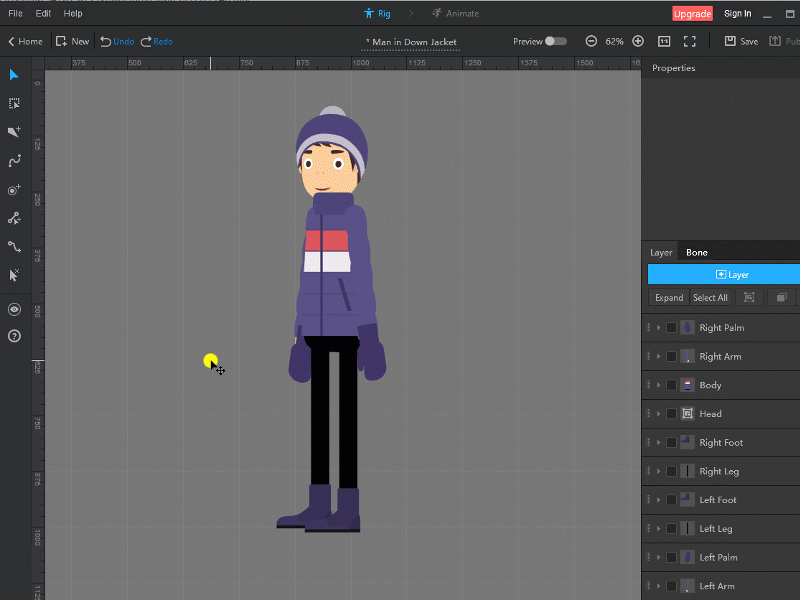
Metoda 2: Koristite predložak za kosti
- U Rig modu kliknite karticu "Bone" na desnoj ploči za pristup biblioteci predložaka kostiju.
- Odaberite predložak, povucite ga i ispustite preko lika.
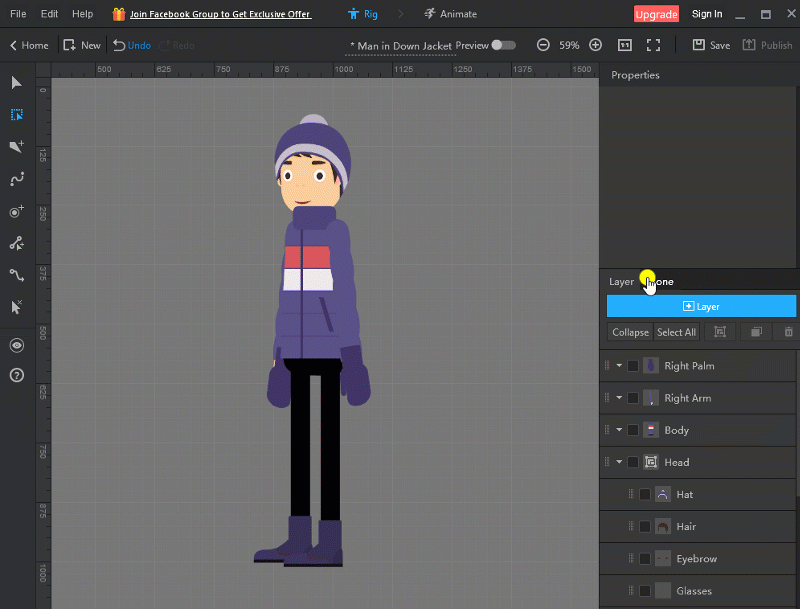
Pregledavanje
U načinu pregleda možete rotirati i pomicati bilo koju kost da biste vidjeli kako će ona utjecati na sloj, bez stvaranja bilo kakve animacije. Ako kosti ne dodate ispravno, uvijek ih možete spojiti na Rig mod da ih izmijenite.
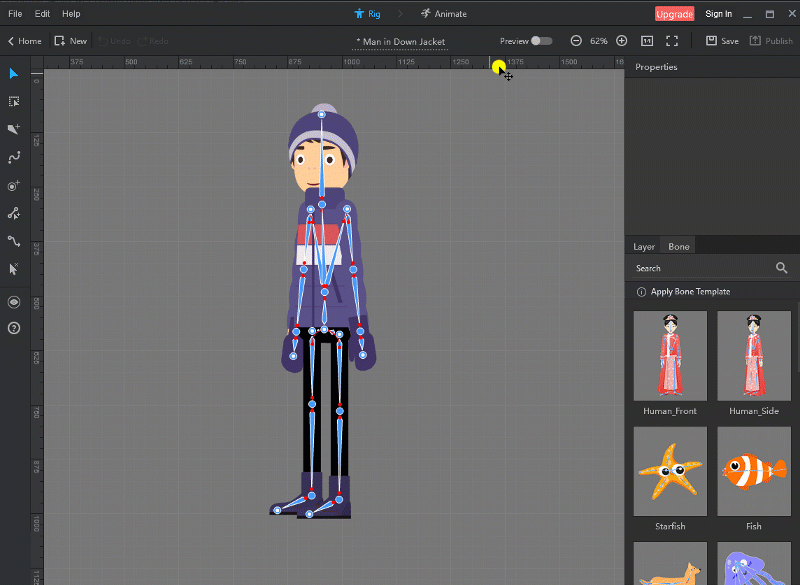
Korak 4: Animirajte svoj lik
Sada kada dječak ima potpuno funkcionalan kostur, vrijeme je da se prebacite u način rada Animate i počnete ga animirati. Postoje 2 načina za stvaranje animacija.
1. metoda: Primijenite pokrete predloška
Najjednostavniji način za stvaranje animacija je korištenje predložaka pokreta.
Kliknite karticu "Kretanje" s desne strane > odaberite željeno kretanje iz biblioteke kretanja > povucite i ispustite odabrano kretanje na vremensku traku
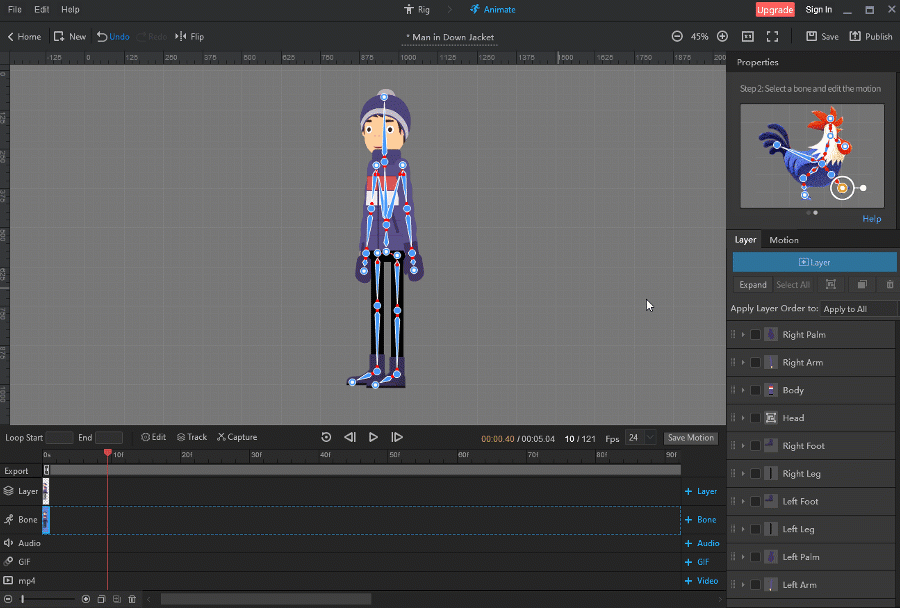
Da biste animirali dječaka tako da trči i skače, možete jednostavno pretražiti pokrete trčanja i skakanja u biblioteci pokreta, a zatim ih primijeniti.
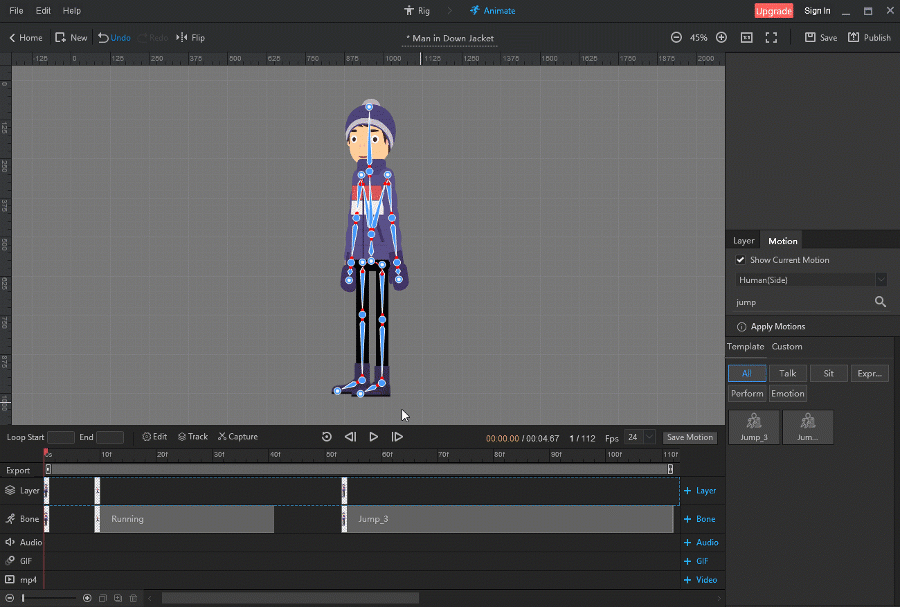
Metoda 2: Kreirajte vlastite pokrete
Osim primjene ugrađenih pokreta, slobodni ste stvarati vlastite animacije.
Za stvaranje vlastitog pokreta:
- Dodajte okvir sloja/kosti
Okvir sloja: Preuredite redoslijed slojeva i zamijenite sliku sloja.
Okvir kostiju: Definira pozu/animaciju vašeg lika.
Kliknite gumbe "+ Layer" i "+ Bone" za ručno dodavanje okvira na vremensku traku.
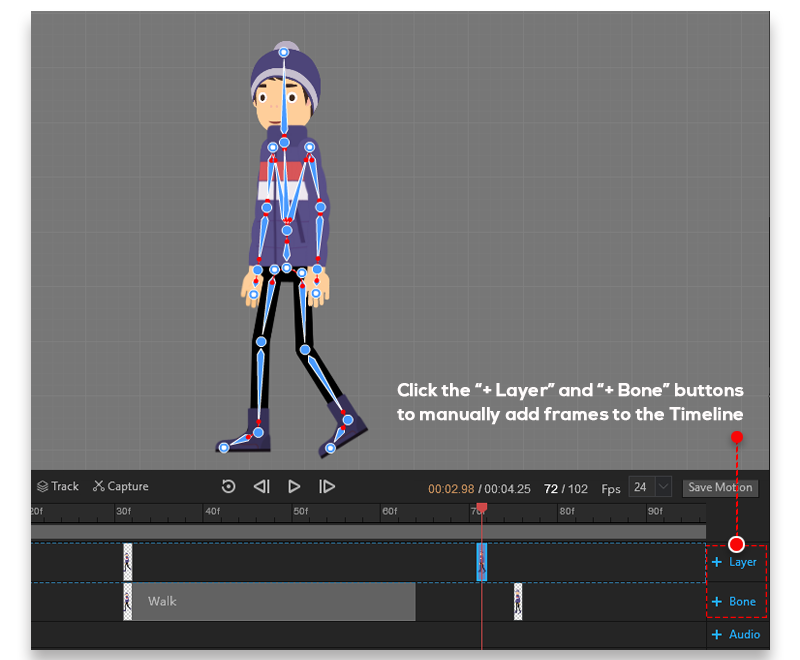
- Omogući Auto Keyframe
Auto Keyframe omogućuje automatsko umetanje okvira kada animirate svoj lik.
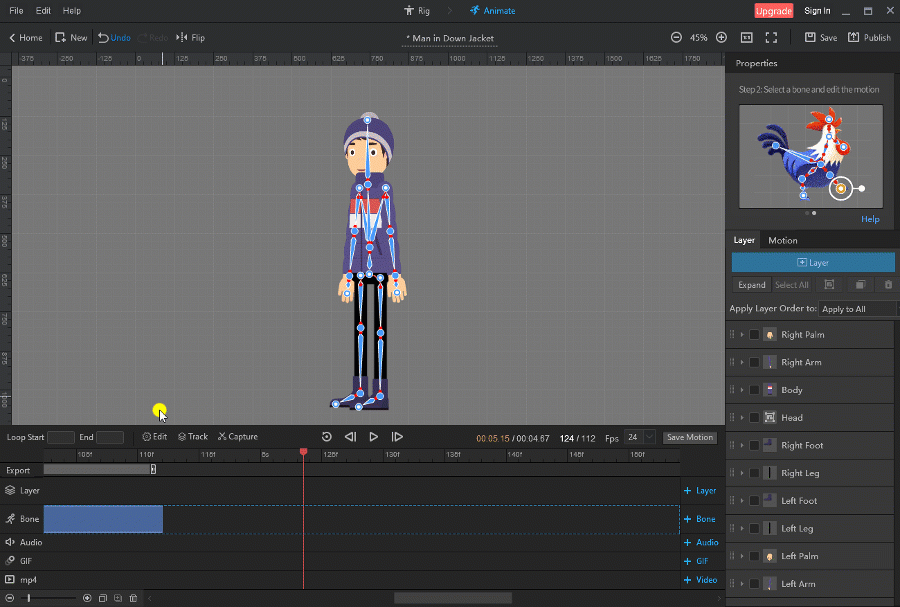
- Kontrolirajte kosti kako biste postavili poze za svoj lik
Na platnu rotirajte i pomičite kosti kako biste stvorili različite pokrete tijela.
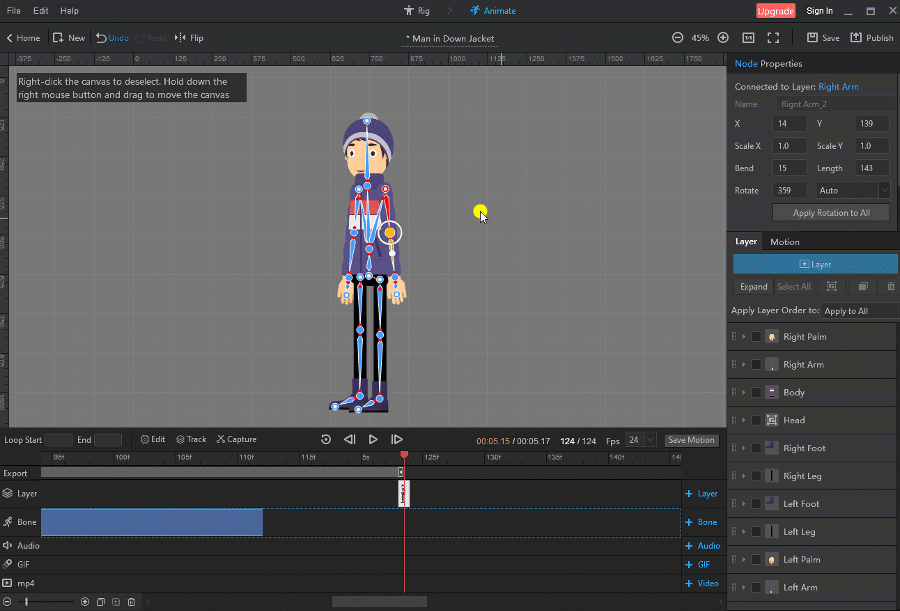
Za promjenu izraza lica:
Na platnu dvaput kliknite ciljni dio tijela, iskočit će ploča Zamijeni sloj > odaberite željenu sliku s popisa ili kliknite gumb Dodaj za uvoz vlastite.
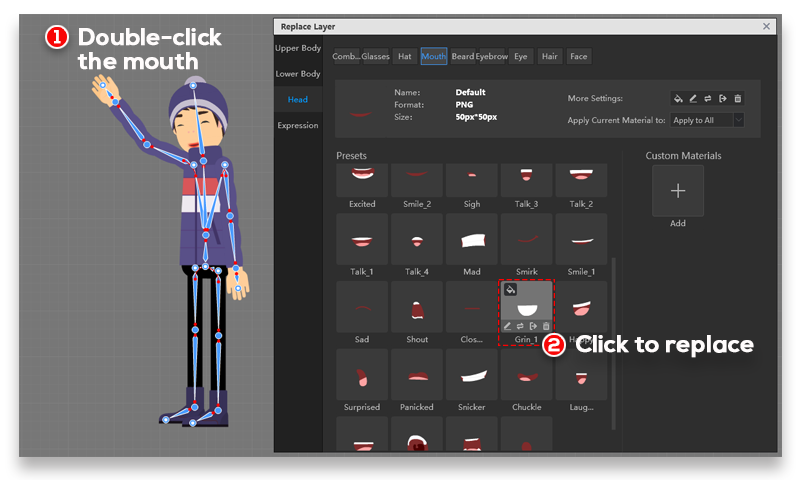
U donjem primjeru možete vidjeti da se dječakov izraz lica promijenio.
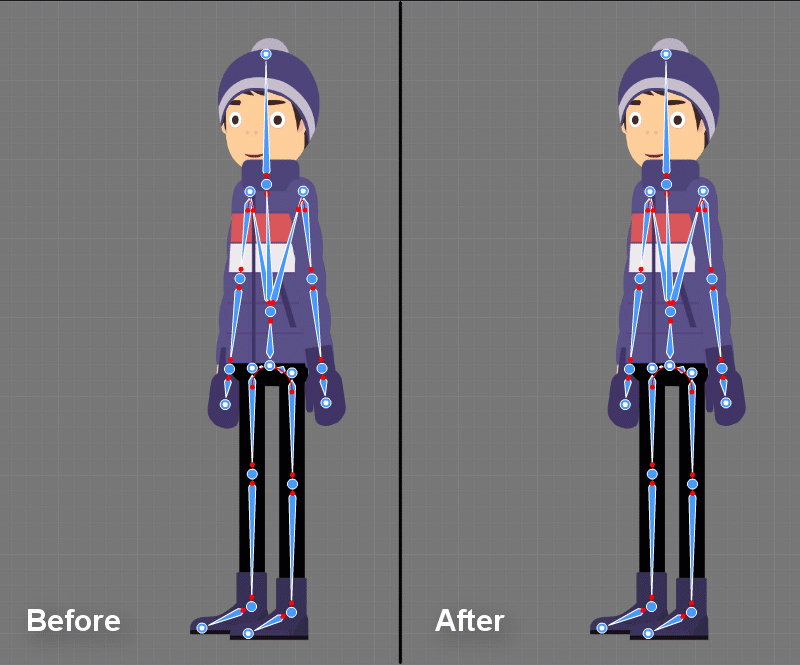
Korak 5: Pregled i izvoz
Sada kada ste završili s izradom animacija za svoj lik, možete pregledati i spremiti svoj rad.
Kliknite gumb Objavi u gornjem desnom kutu, pojavit će se ploča Objavi. Odaberite format koji želite i kliknite "Objavi".